1. Wondershare Filmora
Adatto per: Gaming videos, tutorials, YouTube videos
Compatibilità: Windows 7 o superiore & Mac
Prezzo, Prova Gratuita, €44,99 – licenza di un anno, €79,99 - licenza a vita
Pro: Può acquisire le registrazioni dello schermo su 120fps e video 4K, ti consente di selezionare la regione dello schermo che desideri registrare, solide funzioni di editing video.
Contro: 120FPS disponibile su Windows
 Garanzia di Download Sicuro, zero malware
Garanzia di Download Sicuro, zero malware
 Garanzia di Download Sicuro, zero malware
Garanzia di Download Sicuro, zero malware
(vai a scaricare Filmora mobile sul tuo dispositivo mobile tramite Appstore e GooglePlay).
*Le informazioni sul prodotto e sulla fatturazione ti verranno inviate via email dopo l'acquisto.
Consigliamo Filmora video editor come uno dei migliori software di registrazione dello schermo per registrare di video di gioco, creazione di video tutorial su YouTube e per creare video dimostrativi per flussi di lavoro aziendali .
Filmora video editor è dotato di una serie di potenti funzioni di registrazione dello schermo e di editing video. Prima di avviare una sessione di screencasting, puoi selezionare la frequenza di fotogrammi preferita scegliere se registrare contemporaneamente lo schermo e i video della webcam o registra l'audio del sistema, quindi nel tuo video registrato, ci sarà un video sullo schermo insieme a una voce audio nitida. L'uso di un microfono esterno per registrare le voci fuori campo è supportato da Filmora video editor Screen Recorder, così come la personalizzazione dei tasti di scelta rapida che rendono il processo di cattura dello schermo più semplice e veloce.
Il software di registrazione dello schermo di Filmora consente ai suoi utenti di registrare screencast di tutte le durate, il che significa che non ci sono limiti di tempo di registrazione sia che tu stia giocando o guardando un video. La modalità di editing video consente agli utenti di rimuovere le parti del video che non desiderano includere nel montaggio finale, aggiungere musica o ridurre il rumore di fondo con la funzione Denoise. Filmora video editor offre supporto per un'ampia gamma di formati di file video e ti consente di condividere i tuoi screencast direttamente dal software su Vimeo, Twitch, Facebook o YouTube. Se non hai molta esperienza con lo screencasting, ma desideri comunque utilizzare uno screen recorder che offra potenti strumenti di editing video e cattura dello schermo, Filmora video editor è la scelta perfetta per te.
Essendo uno dei migliori software di registrazione dello schermo per i giochi per PC, Filmora video editor ti consente di registrare il tuo gioco con un frame alto fino a 120FPS. Puoi anche aggiungere marcatori al tuo momento di gioco importante per contrassegnarlo. Filmora video editor è disponibile anche per Windows 7/8/10 e Mac OS. Scaricalo e provalo per registrare il tuo schermo ora.
2. Action! Screen Recorder
Adatto per: Streaming, acquisizione videogame...
Compatibilità: Windows 7 o superiore
Prezzo: Licenza a Vita $29,95
Pro: Può registrare video 4K e HD e ha requisiti di sistema bassi.
Contro: During the free trial all videos exported from Action! are watermarked, only exports AVI and MP4 file formats

Streamer, giocatori e tutti gli altri utenti di PC con grandi aspettative dal proprio registratore dello schermo possono trarre vantaggio dall'utilizzo dell'Azione di Mirillis! software di registrazione dello schermo. Oltre ad essere in grado di catturare video HD e 4K, lo screen recorder può anche registrare file video AVI a 120 fotogrammi al secondo. Puoi utilizzare questo software per creare streaming live su Twitch, YouTube o Facebook, nonché per acquisire le riprese della webcam durante la registrazione di uno schermo. Inoltre, Azione! consente di utilizzare i dispositivi di acquisizione come webcam tramite una porta USB o HDMI, mentre la tecnologia Intel RealSense rimuove automaticamente lo sfondo del video della webcam.
Puoi scegliere se vuoi registrare l'audio del sistema e la voce fuori campo contemporaneamente o separatamente, e il software di registrazione dello schermo ti consente anche di registrare un microfono esterno. Azione! screen recorder è principalmente uno strumento di registrazione video di gioco e streaming live che non fornisce opzioni di editing video.
I possessori di PC che hanno molta esperienza con la registrazione del gameplay dovrebbero provare a usare Action! Screen Recorder, ma se sei appena agli inizi, allora Filmora video editor è un'opzione molto migliore perché è facile da usare, ma offre comunque potenti funzionalità di registrazione dello schermo e di editing video.
Controlla la recensione completa di Action! Screen Recorder e come usarlo in dettaglio qui.
3. Adobe Presenter
Adatto per: Webinars, corsi online, tutorial
Compatibilità: Authoring: Windows 7 o superiore, Viewing: iOS e Android
Prezzo: Iscrizione mensile: $14,99 al mese, licenza completa: $499,00
Pro: Perfetto per la creazione di contenuti e-learning e quiz che mettono alla prova le conoscenze degli studenti.
Contro: Manca di opzioni di editing video, non è possibile acquisire l'audio del sistema, è più costoso della maggior parte dei software di registrazione dello schermo.

A differenza dei prodotti software Adobe che richiedono molta esperienza precedente con l'editing video, Adobe Presenter è uno strumento semplice che chiunque desideri acquisire uno schermo può utilizzare. Il software può essere utilizzato come add-on per Microsoft PowerPoint e utilizzato per creare presentazioni interattive, tutorial o qualsiasi tipo di contenuto eLearning. Tuttavia, le sue funzionalità di cattura dello schermo sono tutt'altro che perfette, dal momento che Adobe Presenter può catturare solo video con la risoluzione nativa del monitor. La registrazione dell'audio del sistema non è un'opzione, motivo per cui il software non è perfettamente adatto per i giocatori o gli streamer, anche se puoi riprodurre in streaming video in diretta su YouTube con Adobe Presenter. Il software non ti permette di scegliere il frame rate preferito, ma puoi usare un microfono esterno per registrare la voce fuori campo.
Adobe Presenter offre pochissime funzionalità di editing audio o video, ma offre una ricca selezione di elementi drag-and-drop, animazioni e modelli di eLearning che possono essere utilizzati per la produzione di video didattici e quiz.
4. FlashBack Express
Adatto per: Registrazioni webcam, tutorial YouTube, Gaming
Compatibilità: Windows 7 o superiore
Prezzo: Versione gratuita disponibile, piani tariffari a partire da $49
Pro: Un'interfaccia intuitiva che dispone di una modalità di editing video integrata, registrazione programmata e registrazione su più monitor
Contro: Supporto limitato per formati di file nella versione gratuita

Elenchiamo FlashBack Express come uno dei migliori registratori dello schermo per PC che puoi trovare perché ti consente di registrare uno schermo o eseguire azioni di modifica di base una volta terminata la sessione di cattura dello schermo. Sebbene Flashback Express possa essere scaricato gratuitamente, la versione gratuita del software offre meno funzionalità rispetto alla versione a pagamento chiamata FlashBack Pro. Entrambe le versioni consentono agli utenti di acquisire contemporaneamente registrazioni dello schermo e video della webcam. Non dovrai preoccuparti delle filigrane, perché entrambe le versioni del software creano video senza filigrana. Inoltre, non ci sono limiti alla durata massima della sessione di cattura dello schermo.
Tuttavia, ci sono strumenti di editing video nel registratore dello schermo gratuito FlashBack Express, quindi non c'è modo di modificare il filmato registrato o aggiungere testi, suoni o effetti. Inoltre, puoi salvare il video registrato nei formati MP4, AVI e WMV solo se utilizzi lo screen recorder gratuito FlashBack Express.
Il software ti consente di selezionare l'area dello schermo che desideri catturare, così puoi scegliere se vuoi catturare uno schermo intero o solo una parte di esso. Se opti per la versione a pagamento del software potrai oscurare le password durante la registrazione, evidenziare il cursore o nascondere le icone del desktop che non vuoi che gli altri vedano.
Potrebbe piacerti anche: Come Usare FlashBack Express per REgistrareGameplay con la Scheda di Acquisizione
5. Bandicam
Adatto per: Registrazioni di giochi, tutti i tipi di registrazioni dello schermo
Compatibilità: Windows 7 o superiore
Prezzo: $39, per un PC
Pro: Cattura video 4K, opzioni di registrazione audio solide,
Contro: La modalità di registrazione dello schermo non funziona bene quando si registra a frame rate elevati, nessuna versione per Mac

Bandicam dispone di tre modalità separate in modo da poter registrare il tuo gameplay, le tue attività sullo schermo e i dispositivi come webcam, smartphone, Xbox o PlayStation e persino i programmi TV IPTV. La modalità di registrazione del gioco è perfetta per l'acquisizione di videogiochi 2D e 3D durante il monitoraggio dei frame rate. I giochi che si basano sulla grafica DirectX o Vulkan sono i più adatti per la modalità di registrazione del gioco di Bandicam, mentre puoi anche utilizzare questo registratore dello schermo con webcam, HDTV o Windows Media Player. La modalità di registrazione dello schermo del software produce video con una risoluzione inferiore, ma ti consente di catturare qualsiasi cosa sullo schermo, incluse presentazioni PowerPoint, tutorial o qualsiasi altra attività sullo schermo.
La frequenza fotogrammi massima alla quale il software può acquisire video è di 144 fps e registra anche video con risoluzione 4K. Bendicam può registrare l'audio del sistema e ti consente di selezionare il microfono che desideri utilizzare durante una sessione di registrazione dello schermo. Le modalità di registrazione del gioco e registrazione del dispositivo potrebbero essere troppo difficili da usare per gli utenti inesperti.
Bandicam offre la possibilità di disegnare in tempo reale, il che significa che puoi disegnare quando registri il video o lo schermo. Tuttavia, non ci sono strumenti di editing video incorporati in Bandicam, quindi se vuoi rimuovere alcune parti indesiderate dal metraggio video registrato o unire 2 video registrati in uno, dovresti andare per alcuni software di video editing .
Clicca qui per vedere come usare Bandicam per registrare il gameplay e lo schermo del desktop .
Ci sono tantissimi software di registrazione dello schermo disponibili sul mercato per laptop Windows e computer desktop , fammi sapere quale stai usando nel commento qui sotto.
1. Movavi Screen Capture Studio
Adatto per: tutti I tipi di screencast
Compatibilità: Mac OS X 10.7 o superiore, Windows 7 o superiore,
Prezzo: $59,99
Pro: Supporta un gran numero di diversi formati di file video e codec, solide opzioni di editing video
Contro: Gli utenti non possono esportare video su piattaforme online direttamente dal software

Questo versatile software di registrazione dello schermo può essere utilizzato per acquisire schermate su dispositivi smartphone, nonché su computer PC e Mac. Configurare una sessione di registrazione dello schermo con Movavi Screen Capture Studio è facile poiché il software consente di designare l'area dello schermo, scegliere la dimensione del video o registrare l'audio del sistema. Inoltre, lo screen recorder ti consente di registrare la narrazione con un microfono esterno, aggiungere effetti cursore e acquisire filmati della webcam durante la registrazione di uno schermo. Gli utenti di questo software possono impostare la frequenza dei fotogrammi per ogni sessione di registrazione dello schermo, il che lo rende un'ottima scelta sia per gli utenti professionisti che per i principianti.
Movavi Screen Capture Studio presenta una modalità di editing video che consente agli utenti di perfezionare i propri video prima di pubblicarli online. L'aggiunta di titoli, filtri o effetti ai tuoi screencast sono solo alcune delle opzioni di editing video offerte dal software. Puoi salvare i tuoi screencast nei formati di file MP4, MOV o AVI, ma non puoi esportare i video su YouTube o su qualsiasi altra piattaforma di condivisione video.
Ti consiglio davvero di leggere la Recensione Completa di Movavi Screen Recorder per avere maggiori informazioni sul software di registrazione dello schermo Movavi.
2. ScreenFlow
Adatto per: Video YouTube, tutorial, vlogging, corsi di training online
Compatibilità: Mac High Sierra 10.13
Prezzo: $129
Pro: Funzionalità di editing video professionale, supporto Chroma Key, opzioni di esportazione batch
Contro: Costoso, nessun supporto per i video 4K
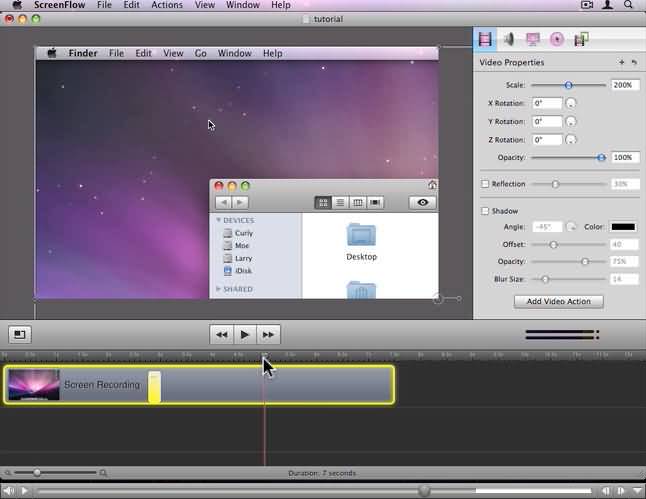
Nonostante ScreenFlow abbia un'interfaccia semplice e intuitiva, la sua ricca selezione di strumenti di cattura dello schermo e di editing video può essere travolgente per gli utenti inesperti. Lo screen recorder ti consente di avere il controllo completo sul processo di screencasting perché ti consente di decidere se vuoi catturare o meno uno schermo intero o solo una parte di esso. Inoltre, puoi scegliere la frequenza fotogrammi per ogni registrazione effettuata, sebbene 60 fps sia la frequenza fotogrammi massima supportata dal software. Le opzioni di registrazione audio fornite da ScreenFlow non sono meno impressionanti poiché è possibile registrare l'audio con un microfono esterno e registrare contemporaneamente l'audio del sistema.
Gli strumenti di editing video avanzati sono disponibili nella modalità di editing video del software, così vlogger, educatori online o giocatori non devono perdere troppo tempo con l'editing. Animazioni, grafica animata, transizioni o animazioni di testo sono solo alcuni dei tanti strumenti di editing video professionale che potrai utilizzare se decidi di acquistare ScreenFlow.
3. Cloud App
Adatto per: Semplici registrazioni dello schermo e cattura dello schermo, video della webcam
Compatibilità: Mac OS X 10.11 o superiore, Windows
Prezzo: $9 al mese
Pro: Facile da usare, ti consente di catturare uno schermo in modo rapido, conveniente, Registrazione GIF
Contro: Non offre opzioni di editing video o audio, opzioni di output video limitate

Creare presentazioni professionali che riassumono i tuoi pensieri e le tue idee in un video screencast non significa che dovrai passare ore a mettere a punto il video prima di poterlo condividere. Almeno non con l'app cloud progettata per rendere il processo di acquisizione dello schermo il più veloce e semplice possibile. Il software è facilmente accessibile su qualsiasi computer Mac e i suoi utenti sono sempre a pochi clic dall'avvio di una nuova sessione di registrazione dello schermo.
L'app Cloud non fornisce molti strumenti di screencasting, il che significa che la scelta dei frame rate preferiti o l'acquisizione di video HD non è un'opzione in questo software. Non ci sono strumenti di editing video di cui parlare, quindi tagliare le clip video o rimuovere le parti indesiderate dello screencast deve essere fatto con un software diverso. Dopo aver registrato il video, il software inserirà un collegamento agli appunti del tuo computer, che può essere condiviso online.
4. Snapz Pro X
Adatto per: YouTube videos, making tutorials, product demos, streaming
Compatibilità: Mac OS X 10.8.0
Prezzo: $69
Pro: Retina Display screen capture support, allows you to add copyright notices and watermarks, advanced screenshot options
Contro: No webcam recording feature, no video editing options

Un buon registratore dello schermo è come una videocamera che cattura qualsiasi movimento sullo schermo, ed è per questo che Snapz Pro X è uno dei migliori registratori dello schermo per computer Mac. Il software consente ai suoi utenti di registrare video fluidi dei loro schermi fornendo allo stesso tempo notevoli funzionalità di snapshot. Tuttavia, gli utenti Mac che necessitano di un software che consenta loro di impostare i frame rate o di scegliere la dimensione del file video che stanno producendo probabilmente staranno meglio utilizzando un registratore dello schermo più potente.
Snapz Pro X lets you record system audio and voiceovers with an external microphone, while the Live Preview features enable them to see how their footage is going to look like before the screen capturing session starts. However, the software doesn't provide video editing options, so removing any mistakes that might occur while screen recording is in the process have to be corrected from another software.
5. Camtasia
Adatto per: Presentazioni, tutorial, quiz interattivi
Compatibilità: Mac, Windows
Prezzo: Versione gratuita disponibile, versione a pagamento: $299
Pro: Ricca selezione di effetti visivi, potenti strumenti per l'acquisizione dello schermo, opzioni di editing video avanzate
Contro: Costoso, curva di apprendimento ripida per utenti inesperti
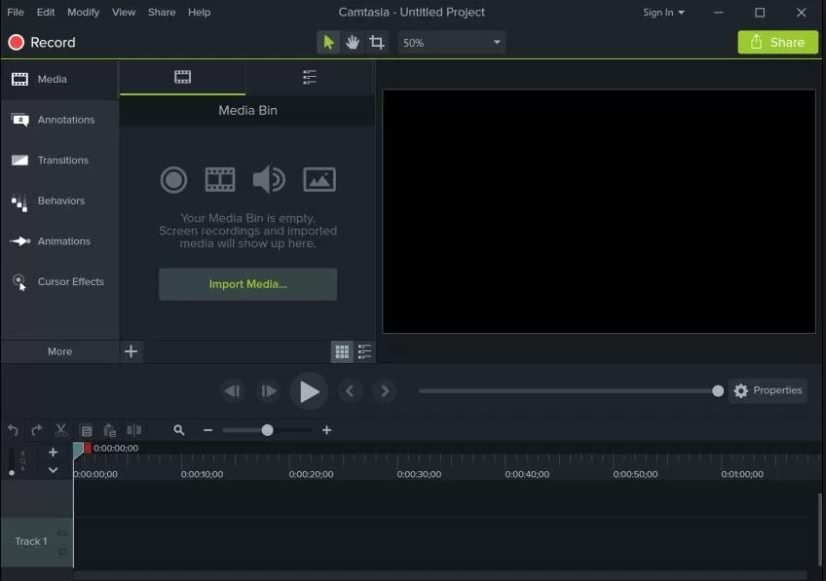
Oltre ad essere una delle più potenti opzioni di acquisizione dello schermo per computer Mac, Camtasia offre anche strumenti di editing video avanzati che consentono agli utenti di manipolare i propri screencast nel modo desiderato. Il software ti consente di decidere se vuoi catturare uno schermo intero o designare l'area dello schermo che desideri catturare mentre ti consente di registrare filmati con una webcam e catturare uno schermo allo stesso tempo.
Le sue funzionalità di editing video consentono una completa libertà creativa agli utenti del software, in modo da poter facilmente tagliare o ritagliare video, aggiungere annotazioni, modificare file audio, creare colonne sonore perfette o persino creare video con schermo verde. Produrre contenuti visivi educativi professionali, fare presentazioni PowerPoint o tenere traccia di chi interagisce con i video che produci con Camtasia sono solo alcuni dei tanti scopi per i quali questo software straordinariamente potente può essere utilizzato.
Scegliere il miglior screen recorder per Mac non è facile, perché ci sono così tante diverse opzioni disponibili. Tuttavia, se desideri un software di cattura dello schermo in grado di offrire prestazioni di fascia alta, Camtasia è la scelta più ovvia, mentre Cloud App potrebbe essere il miglior software per gli utenti Mac che desiderano creare uno screencast senza investire troppo nell'attività.
Se vuoi saperne di più su come usare Camtasia per registrare il tuo schermo, puoi leggere questo articolo: Come usare Camtasia per registrare ed editare video .
1. Screencast-o-Matic
Adatto per: Tutti i tipi di registrazioni schermo
Compatibilità: web-based
Prezzo: Versione Pro gratuita disponibile per $ 1,50 al mese
Pro: Abbondanza di opzioni di registrazione dello schermo, regione di registrazione regolabile, buone opzioni di esportazione video, servizi di hosting.
Contro: Tutti i video creati con una versione gratuita dell'app hanno la filigrana, limite di 15 minuti per tutti gli screencast acquisiti con la versione gratuita dello screen recorder.
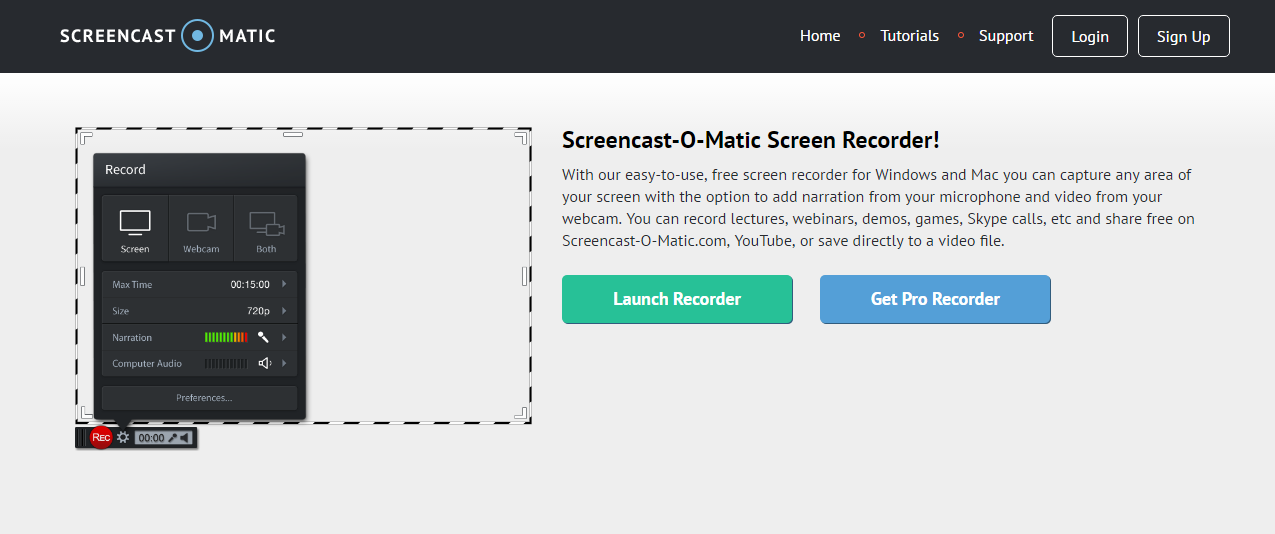
Il fatto che vengano creati più di 30.000 video con Screencast-o-Matic ogni giorno, la dice lunga sulla sua popolarità e sulle sue capacità di cattura dello schermo. Non devi nemmeno creare un account prima di iniziare una sessione di registrazione dello schermo, ma se opti per una versione gratuita di questa app online, non sarai in grado di produrre video che durano più di quindici minuti. Anche la registrazione dell'audio del computer non è disponibile nella versione gratuita dell'app, ma è possibile registrare la narrazione mentre è in corso la sessione di acquisizione dello schermo.
Selezionando l'aggiornamento alla versione Pro di Screencast-o-Matic avrai accesso alla funzione di registrazione audio del computer, anche se solo sul sistema operativo Windows, alle opzioni di editing video e sarai in grado di esportare i video senza filigrane. Gli strumenti di screenshot, disegno o zoom possono essere utilizzati anche sulla versione Pro di questo registratore dello schermo.
2. Screencastify
Adatto per: Tutorial, video educativi
Compatibilità: Chrome web browser
Prezzo: Lite: gratis, Premium: $24
Pro: Puoi creare screencast direttamente da Chrome OS e modificarli prima di pubblicare il video online.
Contro: La versione Lite contiene filigrane.

Chiunque utilizzi un browser web Google Chrome può acquisire screencast con Sceencastify. Lo screen recorder online è disponibile gratuitamente, ma la versione Lite non ti consente di creare video più lunghi di 10 minuti e puoi creare solo 50 video in un mese. Se non vuoi avere una filigrana sul tuo video o desideri produrre registrazioni dello schermo senza limiti di tempo, allora dovresti eseguire l'aggiornamento alla versione Premium di questo registratore dello schermo.
Entrambe le versioni di Screencastify consentono ai suoi utenti di catturrea video della webcam e registrare schermate contemporaneamente, offrendo anche strumenti di annotazione che possono essere utilizzati per rendere i video più professionali. Lo screen recorder online cattura video HD e offre straordinarie opzioni di condivisione di file che consentono agli utenti di pubblicare i propri video online senza sforzo. Per rendere le cose ancora migliori, Screencastify può acquisire schermate anche quando sei offline, anche se avrai bisogno di una connessione Internet se desideri condividere i tuoi screencast sui social media.
I registratori a schermo online potranno non avere le potenti funzionalità di editing video o screencast offerte dai prodotti software di registrazione dello schermo per PC e Mac, ma forniscono tutti gli strumenti necessari per creare rapidamente una registrazione dello schermo. Screencastify o Screencast-o-Matic sono alcuni dei migliori registratori dello schermo online disponibili, nonostante le funzionalità limitate offerte dalle loro versioni gratuite.
Parte 4: I 5 Migliori Software di Registrazione Schermo per Linux
Il download di software di screencasting open source è il modo più semplice per gli utenti Linux di iniziare a catturare i propri schermi. C'è una quantità limitata di prodotti software di registrazione dello schermo per il sistema operativo Linux, che limita le opzioni a tua disposizione. Queste sono le cinque migliori opzioni software di screencasting open source per il sistema operativo Linux.
1. OBS Studio
Adatto per: Live streaming, video gaming, tutorial
Compatibilità: Linux, Mac, Windows
Prezzo: Gratis
Pro: Consente il monitoraggio di un massimo di 8 scene diverse alla volta, offre molti effetti visivi, opzioni di streaming live professionali
Contro: Difficile da usare, supporto per formati di file limitato

Il software Open Broadcaster o OBS è uno dei migliori registratori dello schermo mai creati perché è progettato per consentire ai suoi utenti di creare qualsiasi tipo di registrazione dello schermo che desiderano. Il software ti consente di selezionare l'area dello schermo che si desidera registrare , ma ti permette anche di catturare l'intero schermo. Oltre alle eccellenti opzioni di screencasting, OBS offre anche opzioni di live streaming che non hanno eguali in nessun altro registratore dello schermo per sistemi operativi Mac, Windows o Linux.
I suoi utenti possono trasmettere streaming live su piattaforme Twitch, YouTube o Mixer, mentre tutte le registrazioni dello schermo effettuate con questo software possono essere modificate prima di essere esportate su alcune piattaforme di condivisione di file video. OBS offre una ricca collezione di transizioni personalizzabili e un mixer audio che ti consente di creare video con audio registrato professionalmente. Se stai solo imparando a creare registrazioni dello schermo e streaming live, potrebbe volerci del tempo per padroneggiare il software di screencasting OBS.
Leggi questo articolo se sei interessato al live streaming su YouTube con OBS, che fornisce informazioni dettagliate passo passo.
2. CamStudio
Adatto per: Semplici registrazioni a schermo, tutorial, video di gioco
Compatibilità: Linux, Windows
Prezzo: Gratis
Pro: Frame rate e qualità video regolabili, perfetti per gli utenti che non hanno molta esperienza con la registrazione dello schermo.
Contro: Nessuna funzionalità di editing video, supporto per un numero limitato di formati di file
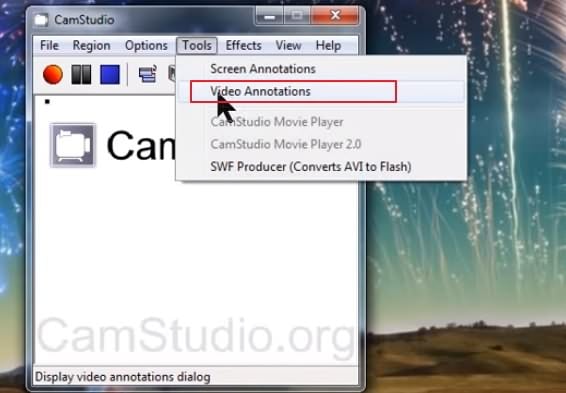
Se stai cercando un semplice registratore dello schermo, puoi scaricarlo gratuitamente e utilizzarlo senza restrizioni, quindi CamStudio è una delle tue migliori opzioni. Il software è progettato per consentire agli utenti di catturare i propri schermi senza sforzo, motivo per cui è facile impostare una sessione di registrazione dello schermo in CamStudio. Tutto quello che devi fare è impostare la frequenza fotogrammi preferita e le dimensioni del video, decidere se vuoi catturare l'intero schermo o solo una parte di esso e premere il pulsante Registra.
Il software ti permette di acquisire video da webcam, il che significa che puoi creare facilmente video PIP in CamStudio. Le opzioni di registrazione del suono non sono a livello professionale, ma non sono nemmeno terribili poiché il software consente di registrare l'audio del sistema o la narrazione tramite un microfono esterno. Il registratore dello schermo CamStudio produce solo file AVI e SWF, che possono limitare le opzioni di output video.
3. VLC Media Player
Adatto per: Semplici registrazioni a schermo
Compatibilità: Linux, Mac, Windows, Android, iOS
Prezzo: Gratis
Pro: Un modo semplice ed efficiente per creare registrazioni dello schermo, offre supporto per i video della webcam
Contro: Nessuna opzione di registrazione audio, nessuna opzione di editing video
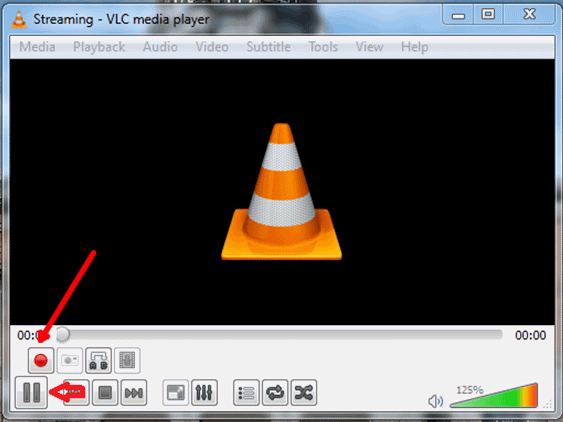
Anche se VLC non è principalmente un software di registrazione dello schermo, ma consente ai suoi utenti di acquisire schermate con una capacità limitata. Il software multipiattaforma ti consente solo di catturare lo schermo intero e non puoi selezionare la dimensione del file video che stai producendo o modificare la frequenza dei fotogrammi. Tuttavia, VLC ti consente di acquisire filmati dalla tua webcam, sebbene l'abilitazione di questa opzione richieda una conoscenza avanzata del software.
Inoltre, l'iconico lettore multimediale non consente di registrare l'audio, il che limita notevolmente le opzioni di registrazione dello schermo a disposizione degli utenti del software. Tutti i video acquisiti con VLC devono essere modificati in un altro software perché il lettore multimediale non offre alcuna opzione di editing video. Anche se è possibile creare screencast con VLC, ci sono molti migliori registratori dello schermo gratuiti che forniscono più strumenti per lo screencasting e l'editing video.
Dai un'occhiata a questo tutorial passo passo su come usare VLC per registrare lo schermo del desktop .
4. Share X
Adatto per: Semplici registrazioni a schermo
Compatibilità: Linux, Windows
Prezzo: Free
Pro: Regione di registrazione regolabile, più modalità di acquisizione di immagini, ottime opzioni di condivisione di file
Contro: opzioni di registrazione audio limitate, nessun supporto per video HD o 4K

Share X non è solo un software di registrazione dello schermo. Si tratta infatti principalmente di un software per la creazione di screenshot, che offre anche il supporto per la registrazione dello schermo. Le opzioni di screencasting offerte da questo software open source sono di base perché puoi designare solo l'area dello schermo che desideri acquisire e produrre una registrazione. L'aggiunta di sovrapposizioni di testo o l'applicazione di effetti visivi durante la sessione di registrazione dello schermo non è nell'elenco delle funzionalità fornite da Share X.
Le opzioni di condivisione di file video sono il più grande vantaggio del software poiché caricare i video direttamente su Internet da Share X è facile. Anche la modifica degli screenshot acquisiti con questo software non richiederà molto sforzo, poiché la modalità editor di foto consente di manipolare liberamente le immagini fisse prodotte con Share X. Anche se le funzionalità di cattura dello schermo offerte da questo software sono appena sufficienti per creare un res screencast, è ancora uno dei migliori registratori dello schermo per il sistema operativo Linux.
5. recordMyDesktop
Adatto per: Semplici registrazioni a schermo
Compatibilità: Linux
Prezzo: Free
Pro: Facile configurazione della sessione di registrazione schermo
Contro: Nessun supporto per video webcam, formati di output video limitati

Questo è un modesto software di registrazione dello schermo che offre solo opzioni di screencasting di base. La produzione di tutorial che includono anche filmati acquisiti con una webcam non è nell'elenco delle opzioni offerte da recordMyDesktop. Il software è diviso in due sezioni, una che consente di catturare lo schermo tramite una semplice riga di comando mentre l'altra mostra graficamente le funzionalità del software. Non è possibile aggiungere effetti visivi, effetti cursore o sovrapposizioni di testo ai video acquisiti con questo registratore dello schermo, mentre la sessione di acquisizione dello schermo è ancora in corso.
RecordMyDesktop non fornisce strumenti di editing video, quindi per perfezionare i tuoi video, dovrai utilizzare un software di editing video compatibile con il sistema operativo Linux. Il software produce solo file video OGG, il che limita notevolmente le sue opzioni di esportazione. La bassa quantità di opzioni di cattura dello schermo, scarse funzionalità di registrazione audio e funzionalità di condivisione file limitate rendono questo software una cattiva opzione per i professionisti dello screening esperti.
| OBS Stuido | CamStudio | VLC | Share X | RecordMyDesktop | |
|---|---|---|---|---|---|
| Registra la regione designata | Si | Si | Si | Si | No |
| Durata registrazione preferita | Si | Si | Si | Yea | Si |
| Registra più display | Si | Si | No | No | No |
| Registra da webcam | Si | Si | Si | No | No |
| LIve streaming | Si | No | Si | No | No |
| Mostra/nascondi mouse | Si | Si | No | No | No |
| Aggiungi imagine/etichetta | Si | No | No | No | No |
I registratori dello schermo open source per il sistema operativo Linux sono spesso molto meno potenti del software prodotto per i sistemi operativi Mac e Windows, e per questo motivo se vuoi creare screencast sul sistema operativo Linux la tua scelta ovvia è OBS Studio, perché offre tutti gli strumenti necessari per creare uno screencast straordinario, gratuitamente.
1. AZ Recorder
Compatibilità: Android 5.0 e superiore
Valutazione: 4,6 su Google Play
Prezzo: Gratis
Pro: Supporto video Full HD, ottimo per tutorial, registrazioni di videogiochi e video di YouTube
Contro: Contiene annunci, nessuno strumento di post-elaborazione

Oltre dieci milioni di installazioni su Google Play e le funzionalità di registrazione video di alta qualità rendono AZ Recorder uno dei migliori strumenti di cattura dello schermo per i dispositivi Android. AZ Recorder può registrare video Full HD e HD e ti consente di mettere in pausa una sessione di registrazione dello schermo ogni volta che vuoi. L'app ti consente di registrare l'audio da un microfono esterno e sincronizza la registrazione audio con lo screencast in tempo reale. Puoi regolare la risoluzione del video, cambiare l'orientamento del video o impostare facilmente un bit rate mentre l'aggiunta di emoticon alle chat dal vivo è anche nell'elenco delle funzionalità fornite da questa app.
AZ Recorder ti consente di utilizzare la fotocamera frontale del telefono durante l'acquisizione dello schermo, in modo da poter essere un partecipante attivo negli screencast che crei sul telefono. Se scarichi e installi questa app, sarai in grado di tagliare i tuoi video e disegnare sullo schermo durante le sessioni di registrazione dello schermo.
2. DU Recorder
Compatibilità: iOS 11.0 o superiore, Android 5.0 o superiore
Valutazione: 3.4 su cinque su App Store, 4.8 su Google Play
Prezzo: Gratis
Pro: Durata della registrazione illimitata, facile caricamento dei video sugli account dei social media, offre funzionalità di editing video, nessun acquisto in-app
Contro: Nessuna annotazione, filtro o effetto.
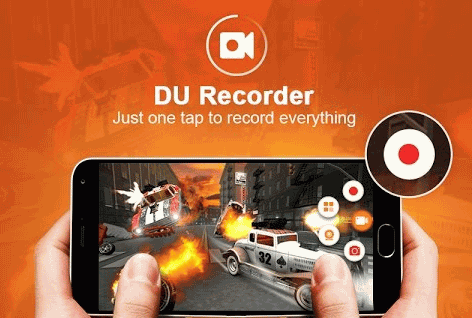
DU Recorder ti consente di catturare lo schermo del tuo telefono con una risoluzione video di 1080p con 12 Mbs e 60 fps. L'app offre un'ampia varietà di dimensioni video, frame rate e bit rate in modo da poter selezionare la qualità della registrazione dello schermo che meglio si adatta alle tue esigenze. Puoi utilizzare la Facecam e produrre tutti i tipi di video PIP. DU Recorder può catturare videogiochi, creare tutorial, procedure dettagliate per app e video GIF divertenti.
Oltre alle eccellenti opzioni di registrazione dello schermo, questa app offre anche modalità di editing video, live streaming e fotoritocco. Puoi eseguire azioni di editing video di base come tagliare clip video, ritagliare o aggiungere sottotitoli, ma l'app non offre effetti visivi o filtri che migliorano i colori nei video. DU Recorder è un'app affidabile e potente per piattaforme iOS e Android che offre strumenti di screencasting avanzati ai suoi utenti e consente loro di produrre registrazioni dello schermo ad alta risoluzione.
3. AirShou
Compatibilità: iOS 7.0 o superiore, Android 4.1 o superiore
Valutazione: 4,0 su Google Play, Valutazione App store non disponibile
Prezzo: Gratis
Pro: Offre funzioni di trasmissione e registrazione dello schermo, consente agli utenti di selezionare un formato video, dimensioni e orientamento
Contro: Si blocca facilmente, opzioni di esportazione limitate

Anche se la versione Android di questa app può essere scaricata da Google Play, gli utenti iOS devono installare AirShou direttamente dal sito del produttore . Le opzioni di acquisizione schermo offerte dall'app sono più che decenti dal momento che puoi registrar video in Full HD, utilizzare la fotocamera anteriore del telefono durante uno screencast o registrare l'audio con un microfono esterno. L'app ti consente anche di aggiungere emoticon al filmato che la tua facecam sta catturando e ti consente di trasmettere video in diretta direttamente dal tuo smartphone.
AirShou no ha funzioni di video editing, e per questo motivo non è possibile rimuovere parti del clip video che non si desidera includere nel video. Anche le funzionalità di esportazione dell'app sono deludenti poiché non puoi esportare i tuoi video sui principali social network direttamente dall'app. Se vuoi produrre registrazioni dello schermo ben realizzate, probabilmente dovresti scegliere un'app che offra più di questa app soggetta a arresti anomali.
Guarda il tutorial dettagliato di tutorial sucome usare AirShou per registrare video sul tuo telefono iPhone e Android .
4. Go Recorder
Compatibilità: iOS 11 o superiore, Android 5.0 o superiore
Valutazione: 4,5 su Google Play, 4.5 su 5 su App Store
Prezzo: Gratis
Pro: Grafica Full HD con risoluzione 1080p, facile configurazione della registrazione dello schermo, consente di aggiungere musica agli screencast
Contro: Contiene annunci, nessun filtro o effetto visivo

Registrare videogiochi o qualsiasi altra attività dello schermo sul tuo iPhone o telefono Android è facile con questa app e non devi nemmeno eseguire il root del tuo dispositivo se vuoi creare screencast con Go Recorder. Puoi acquisire video HD e l'app ti consente di avviare una nuova sessione di registrazione dello schermo con pochi semplici tocchi. C'è un conto alla rovescia di tre secondi prima che l'app inizi la registrazione, che ti dà abbastanza tempo per prepararti per lo screencast che stai facendo.
Dopo aver terminato la registrazione, puoi tagliare rapidamente il clip video o ritagliare le parti del clip che non vuoi che i tuoi amici vedano. Go Recorder consente ai suoi utenti di condividere le registrazioni dello schermo su Facebook, YouTube o su tutti gli altri social network popolari.
5. TechSmith iOS Screen Recorder
Compatibilità: iOS 11.2 o superiore
Valutazione: 4.5 su 5 su App Store
Prezzo: Gratis
Pro: Nessun limite di durata dello screencast, esporta facilmente i video in Camtasia o Snagit,
Contro:Nessuna funzionalità di editing audio o video, opzioni di output video limitate, nessun supporto per facecam

I possessori di iPhone, iPod o iPad possono utilizzare TechSmith Screen Recorder iOS di per acquisire le schermate sui propri dispositivi. L'app ti consente di acquisire video con risoluzioni standard, ma non ti consente di regolare i bit rate o altre opzioni avanzate di registrazione dello schermo. Non ci sono emoticon o effetti visivi che puoi aggiungere alle registrazioni dello schermo, ma le funzionalità 3D Touch ti consentono di avviare una nuova sessione di acquisizione dello schermo con un semplice tocco del pulsante.
iOS Screen Recorder non fornisce funzionalità di editing video, ma ti consente di trasferire il clip video su Snagit o Camtasia app se vuoi modificarlo. Le opzioni di condivisione offerte da Screen Recorder sono limitate perché non puoi pubblicare video su Instagram, YouTube o Twitter direttamente dall'app. Tuttavia, questa app di registrazione dello schermo offre prestazioni di alto livello durante le sessioni di screencasting e cattura video di alta qualità.
1. Nvidia ShadowPlay
Adatto per: Video di gaming, live streaming
Compatibilità: Windows 7 o superiore
Prezzo: Gratis
Pro: Supporta molti fantastici videogiochi, consente ai suoi utenti di trasmettere giochi in diretta, supporto video 4K
Contro: Elevati requisiti di sistema, produce file video di grandi dimensioni
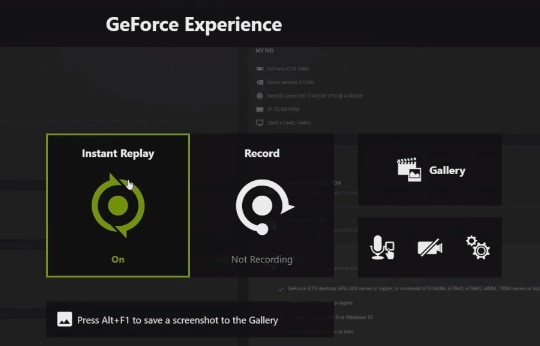
Questo è il registratore dello schermo di gioco ideale che consente ai suoi utenti di acquisire filmati 4K dei videogiochi a cui stanno giocando. ShadowPlay offre supporto per un numero limitato di videogiochi, quindi prima di decidere di creare una registrazione dello schermo di un videogioco con questo software, devi prima assicurarti che il gioco sia compatibile con lo screen recorder di Nvidia. I momenti migliori di un videogioco vengono catturati automaticamente da ShadowPlay e, oltre ai video 4K, puoi anche catturare schermate e video GIF che durano fino a 15 secondi.
Oltre alle straordinarie opzioni di registrazione dello schermo, il software ti consente anche di trasmettere video su Twitch YouTube o Facebook. Nvidia ShadowPlay è facile e divertente da usare, ma prima di procedere e scaricare il software assicurati che il tuo PC soddisfi i requisiti tecnici necessari per il corretto funzionamento dello screen recorder.
Consulta la guida completa su come registrare il gameplay con Nvidia ShadowPlay nei dettagli .
2. Screenium 3
Adatto per: Tutorial, video di gioco tutti i tipi di registrazioni dello schermo
Compatibilità: Mac OS X 10.9 o successivo e iOS 8 o successivo
Prezzo: Versione demo disponibile, versione a pagamento: $ 54,99 sul Mac App Store
Pro: Supporta l'opzione di registrazione video 4K e 5K, più modalità di registrazione, testo e modelli di sovrapposizione grafica
Contro: Costa più della concorrenza, nessuna opzione di trasmissione video

Screenium 3 non è ottimizzato per giochi come Nvidia ShadowPlay, ma questo non significa che non puoi usarlo per creare screencast 4K o 5K sul tuo Mac, iPhone o iPad. Il frame rate massimo a cui questo software può catturare video è di 60 fps, mentre puoi anche utilizzare una webcam per creare video PIP. Le opzioni di registrazione audio offerte da Screenium 3 sono altrettanto impressionanti quanto le sue funzioni di acquisizione dello schermo poiché è possibile acquisire l'audio del sistema e utilizzare contemporaneamente un microfono esterno.
L'editor video del software è dotato di un'ampia gamma di transizioni, effetti video e audio e funzioni di voiceover che ti consentono di registrare la narrazione per i tuoi screencast dopo aver completato la sessione di acquisizione dello schermo. Il prezzo di Screenium 3 è forse l'unico aspetto negativo perché costa più della maggior parte degli altri registratori dello schermo che offrono opzioni di acquisizione dello schermo simili.
Cerchi altri software di registrazione video recording capace di acquisire schermate 4K? Clicca qui per controllare.




